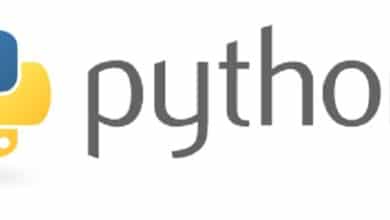Joshua est étudiant diplômé à l’USF. Il s’intéresse à la technologie d’entreprise, à l’analyse, à la finance et au lean six sigma.
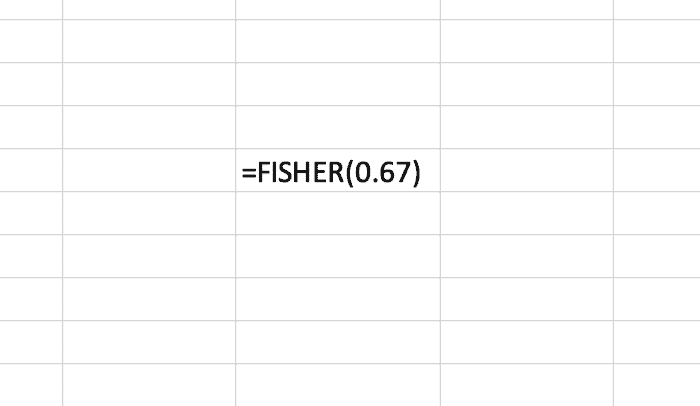
La fonction FISHER donne à un utilisateur Excel la possibilité d’effectuer facilement une transformation Fisher z.
Le but de la fonction FISHER
La fonction FISHER donne à un utilisateur Excel la possibilité d’effectuer facilement une transformation Fisher z. La transformation Fisher z est un calcul qui transformera le coefficient de corrélation de Pearson. La transformation de (r à zr) est utilisée pour calculer un intervalle de confiance spécifiquement pour le coefficient de corrélation de Pearson.
L’équation de la formule de transformation Fisher z est z = ln((1+r) / (1-r)) / 2. Vous pouvez également voir une autre forme de cette équation illustrée ci-dessous.

La syntaxe de la fonction FISHER
La fonction FISHER doit être saisie dans une cellule comme une formule pour que cela fonctionne. Pour ajouter manuellement cette fonction, les étapes suivantes doivent être suivies :
- Une cellule a besoin d’être cliqué de type « =FISHER(« .
- Après la parenthèse ouverte, entrez le coefficient de corrélation (r dans l’équation ci-dessus)
- Enfin, utilisez des parenthèses fermées et entrez la formule.
Ci-dessous, en gras, la syntaxe simple de la fonction FISHER est présentée dans son intégralité.
=PÊCHEUR(X)
X – Le coefficient de corrélation. Un nombre inférieur à 1, mais supérieur ou égal à zéro. L’utilisation d’un nombre en dehors de cette plage ou la saisie de texte dans cette fonction entraînera une erreur. Remarque : Cette fonction sert uniquement d’étape pour calculer un intervalle de confiance.
Insertion de la fonction FISHER
La fonction FISHER peut être insérée dans une cellule en sélectionnant d’abord une cellule, puis en cliquant sur l’onglet de la formule. Ensuite, cliquez sur le bouton plus de fonctions et choisissez la fonction FISHER dans la liste des fonctions statistiques.

Après l’apparition du générateur de formule, ajoutez le coefficient de corrélation. Notez que le générateur de formule fournit des conseils pour créer la fonction.
Faites défiler pour continuer

Exemple
La saisie d’un coefficient de confiance de 0,67 donne 0,81074, comme indiqué ci-dessous.

Références
Microsoft. (sd). Fonction FISHER. Extrait le 20 juillet 2022 de https://support.microsoft.com/en-us/office/fisher-function-d656523c-5076-4f95-b87b-7741bf236c69
Articles Liés
Comment utiliser la fonction COUNT dans Excel
Comment utiliser la fonction MOYENNE dans Excel
Comment utiliser la fonction ABS dans Excel
Comment supprimer les erreurs dans Excel avec la fonction SIERREUR
Comment utiliser la fonction VLOOKUP dans Excel
Conversion des unités de mesure : Utilisation de la fonction CONVERT
Pour en savoir plus sur l’utilisation des fonctions dans Excel, je recommande le livre suivant. J’utilise la Bible Excel depuis des années pour améliorer ma compréhension de tous les aspects de ce produit Microsoft.
Ce contenu est exact et fidèle au meilleur de la connaissance de l’auteur et ne vise pas à remplacer les conseils formels et individualisés d’un professionnel qualifié.
© 2022 Josué Crowder